La lecture automatique permet de lire du contenu automatiquement.
Notification "À suivre"
Les notifications "À suivre" informent les utilisateurs des contenus à venir. Ce n'est pas nécessaire pour tous les types de contenus, mais c'est particulièrement utile pour la lecture par épisodes, afin que les utilisateurs ne regardent pas accidentellement une saison entière. Le récepteur affiche un compte à rebours et l'expéditeur affiche un message statique "À suivre" pour éviter les problèmes de synchronisation. La notification "À suivre" doit s'afficher au moins 30 secondes avant la fin de la vidéo ou immédiatement au début du générique.
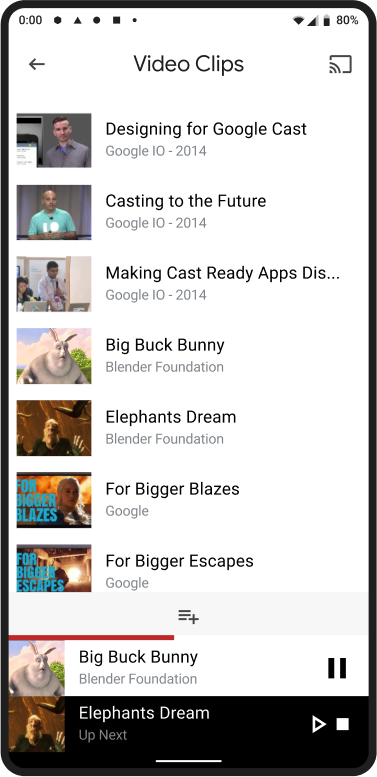
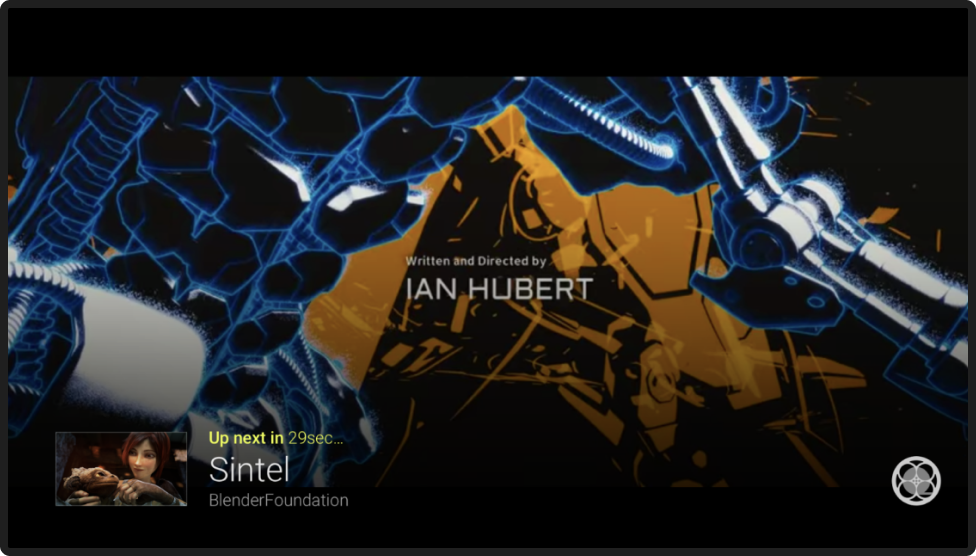
Les notifications "À suivre" incluent trois actions clés :
A Wait (Attendre) : la lecture de l'élément suivant commence à la fin du contenu en cours (par exemple, après 30 secondes).
B Play (Lire) : la lecture de l'élément suivant commence immédiatement.
C Stop (Arrêter) : la lecture automatique de l'élément suivant est arrêtée et le contenu en cours de lecture se termine. "Notez que cela n'efface pas la file d'attente et que la lecture automatique des éléments de la file d'attente peut reprendre lors de la prochaine lecture."
Notification de délai avant expiration
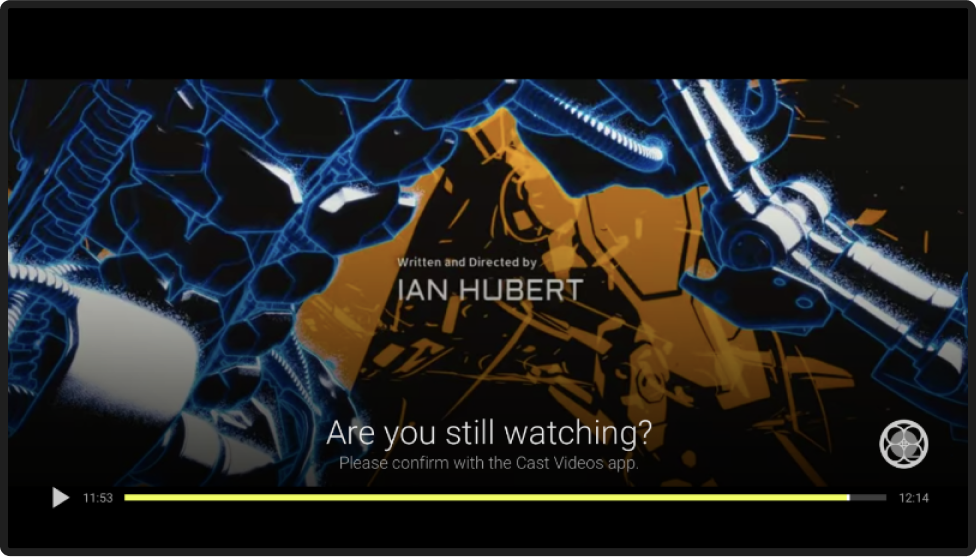
Les notifications de délai d'inactivité rappellent aux utilisateurs de continuer à lire du contenu. Cette fonctionnalité n'est pas nécessaire pour tous les types de contenus, mais elle est particulièrement utile pour la lecture d'épisodes, afin que les utilisateurs ne regardent pas accidentellement une saison entière.
Obligatoire
A Le récepteur affiche un message (par exemple, "Êtes-vous toujours là ?") et l'expéditeur affiche un message statique "À suivre"
B La notification de délai d'inactivité doit s'afficher au moins 30 secondes avant la fin de la vidéo ou immédiatement au début du générique
C La notification de délai d'inactivité doit rester visible pendant 10 à 20 minutes pour laisser à l'utilisateur le temps de répondre s'il était absent.
Contrôle persistant
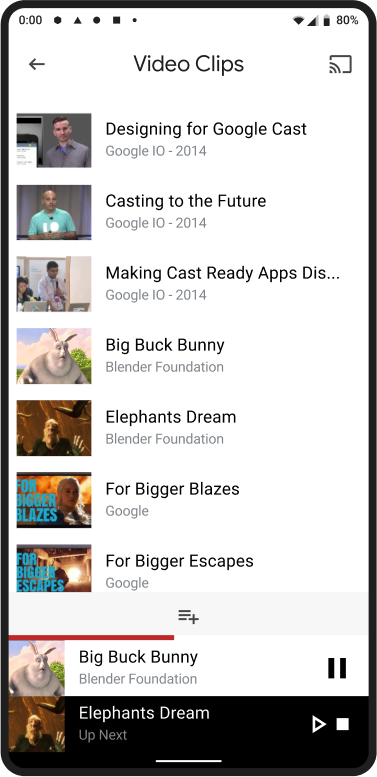
Affichez toujours les commandes de base à l'utilisateur, où qu'il se trouve dans votre application. Les commandes persistantes doivent inclure le titre du contenu, le message de cast sur l'appareil, l'illustration, la lecture/pause et la progression. Appuyer sur la commande persistante ouvre la vue "Contrôle complet".
Contrôle total
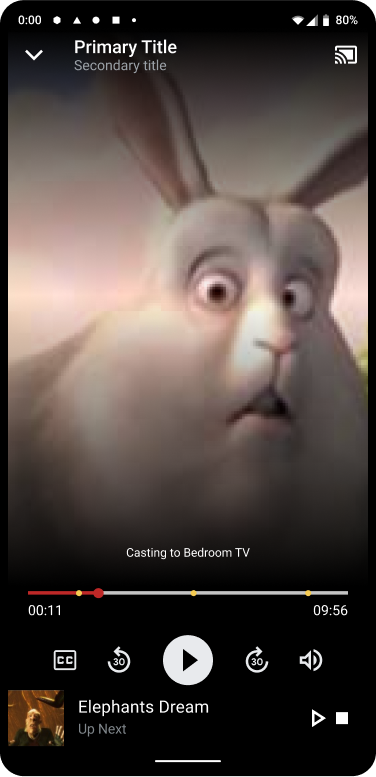
Fournissez un emplacement dans votre application où l'utilisateur dispose de toutes les commandes pour le contenu au même endroit.
A Titre du contenu en cours de lectureB Message de diffusion sur un appareil
C Bouton "Caster"
D Bouton "File d'attente" (si disponible)
E Boutons "Suivant"/"Précédent" (si la file d'attente est disponible)
F Bouton "Lecture/Pause" ou "Lecture/Arrêt"
G Barre de progression (si possible)
H Icône de volume (iOS, par exemple)
I Lien vers l'entité de contenu ou les informations (si possible)
J Autres actions ou informations nécessaires
File d'attente
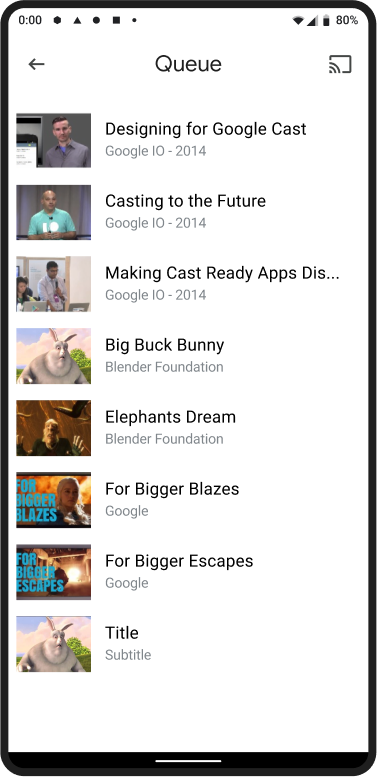
Pour accéder à la vue de la file d'attente, utilisez le bouton correspondant. Sur d'autres écrans, l'icône de la file d'attente se trouve en haut à droite de l'en-tête. La file d'attente doit inclure les éléments suivants :
Obligatoire
A Titre de la file d'attente
B Bouton Cast
C Possibilité d'effacer tous les éléments s'ils ont été ajoutés manuellement
D Possibilité de réorganiser manuellement les éléments, si possible
E Possibilité de supprimer des éléments, si possible
F Possibilité de lire/mettre en pause l'élément actuel
G Possibilité de consulter l'historique des éléments, si possible
H Autres actions ou informations nécessaires
Ajouter une option
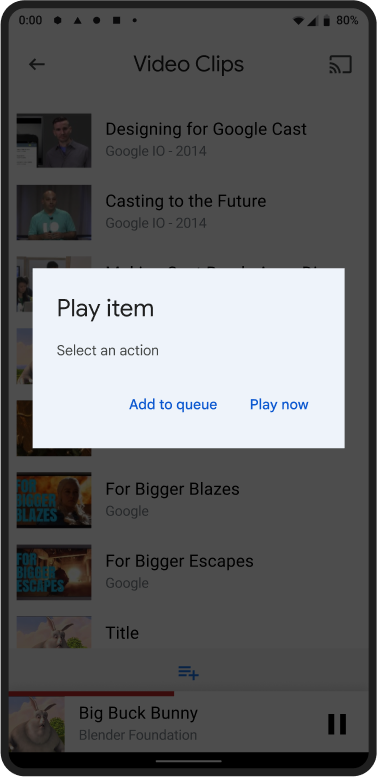
A Les options de premier niveau pour ajouter des éléments à la file d'attente peuvent aider l'utilisateur à créer rapidement une file d'attente.
B Les options de file d'attente peuvent toujours être disponibles ou n'apparaître que lorsque l'utilisateur est connecté à un récepteur Cast.
Option "Ajouter/Lire"
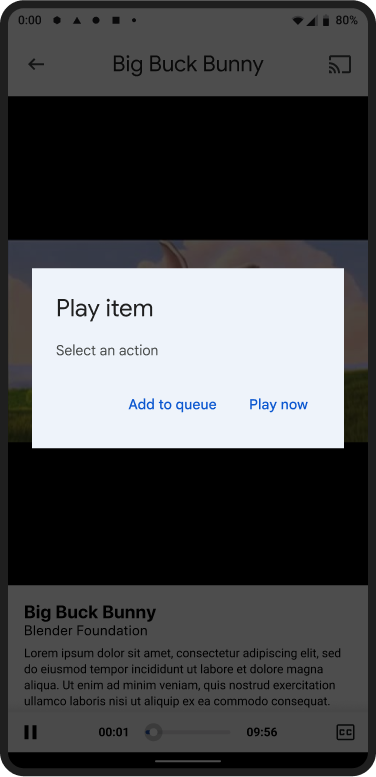
Obligatoire
A Des options peuvent s'afficher lorsque l'utilisateur appuie sur le bouton de lecture alors que d'autres contenus sont déjà en cours de lecture.
B Des options peuvent s'afficher lorsque l'utilisateur appuie sur le bouton Ajouter à la file d'attente dans l'en-tête.
Notification ajoutée
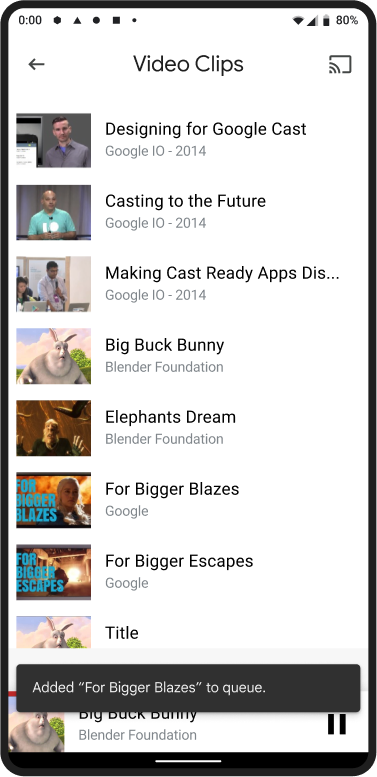
Obligatoire
A Une notification temporaire s'affiche sous la forme d'une barre de notification après l'ajout d'un élément à la file d'attente
B La barre de notification peut inclure une action permettant d'annuler l'ajout
C La barre de notification n'a pas besoin d'apparaître sur les autres appareils émetteurs connectés
Réorganiser les éléments
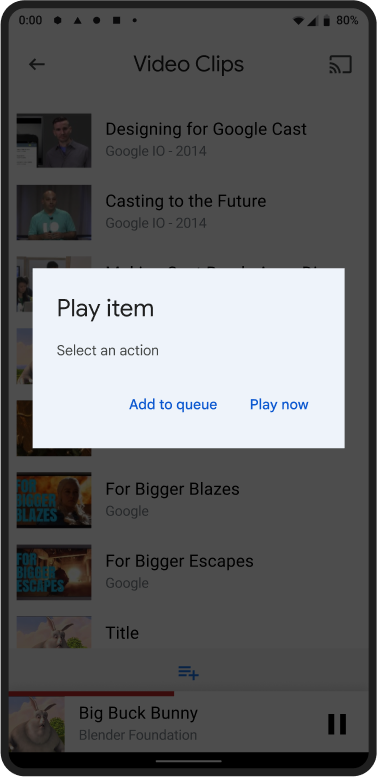
Obligatoire
A Si possible, fournissez une méthode permettant aux utilisateurs de réorganiser les éléments.
B N'autorisez la réorganisation des éléments que si l'utilisateur appuie sur l'icône de déplacement à droite.
C Après avoir réorganisé les éléments, assurez-vous toujours que l'élément suivant celui en cours de lecture devient l'élément suivant.
Supprimer des éléments
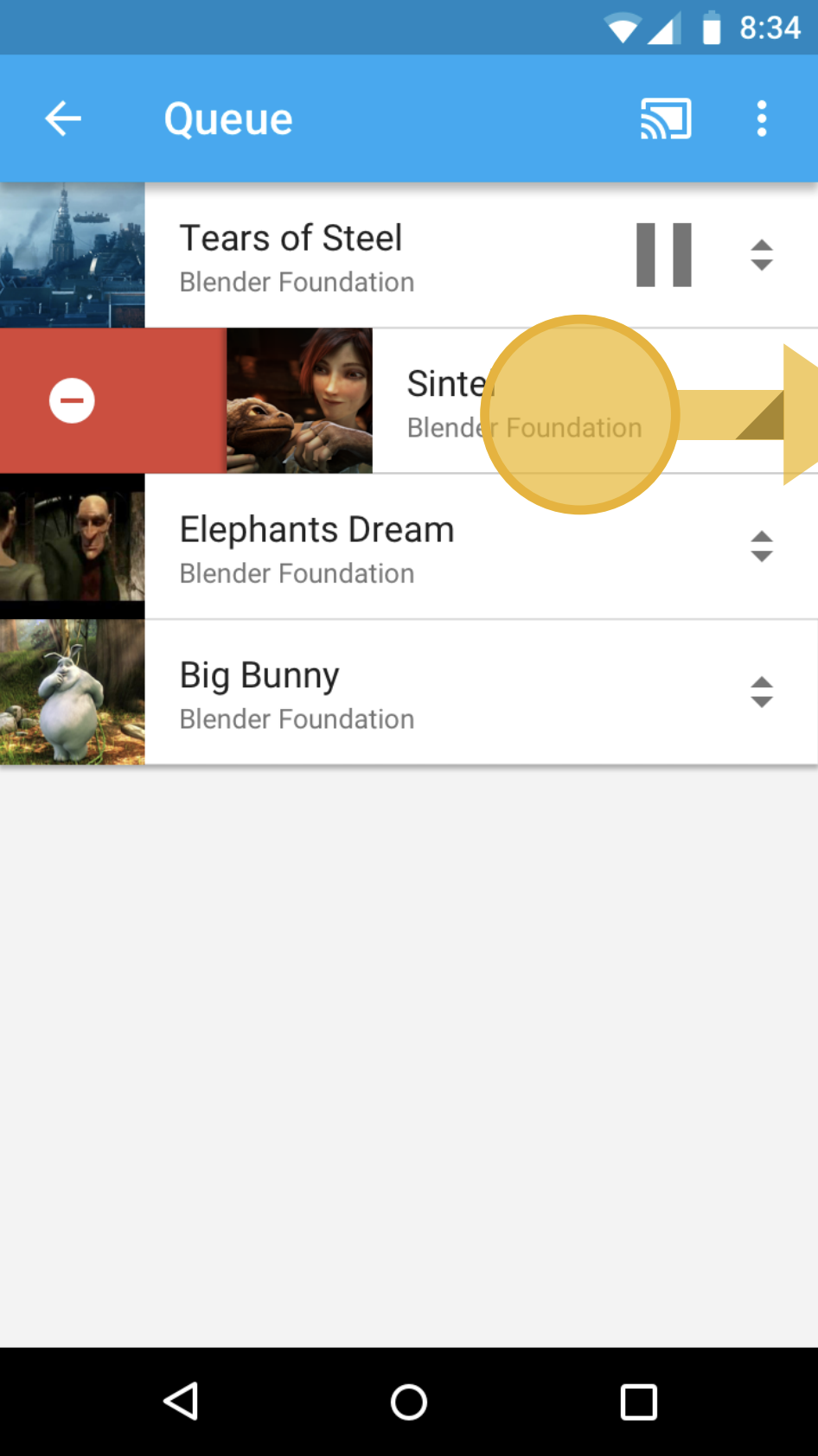
Obligatoire
A Si possible, autorisez les utilisateurs à supprimer des éléments en balayant l'écran vers la gauche ou vers la droite.
B Indiquez qu'ils suppriment un élément en affichant une icône de suppression.
C Si nécessaire, affichez une boîte de dialogue de confirmation.
Tout effacer

A Autoriser les utilisateurs à supprimer tous les éléments de la file d'attente (par exemple, action ajoutée au menu d'options en haut à droite)
B Cette action n'a pas besoin d'être visible
Éléments de l'historique
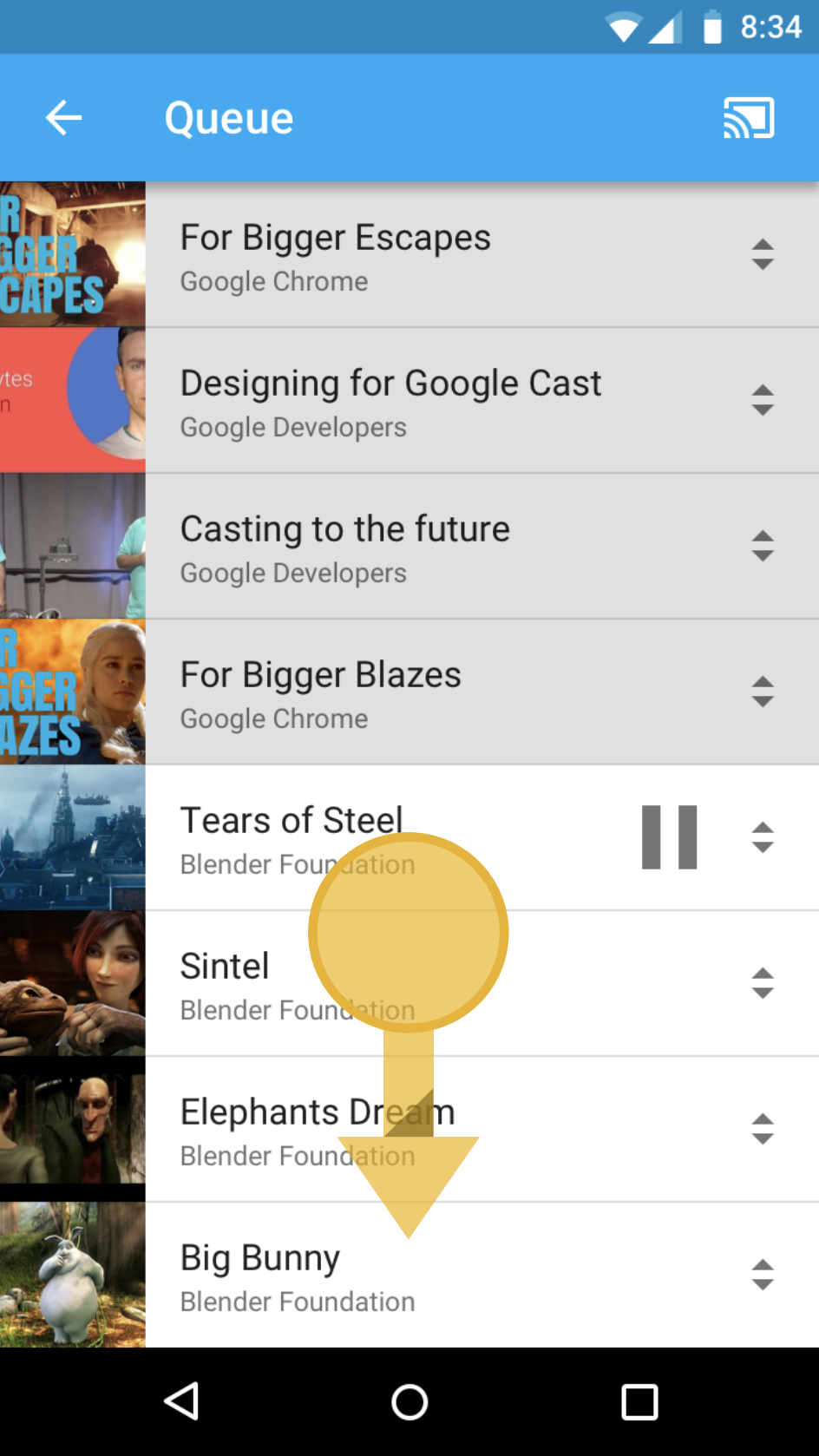
Obligatoire
A Permettre aux utilisateurs de voir ce qu'ils ont déjà regardé
B Indiquer les contenus déjà regardés avec une légère variation de tonalité aidera les utilisateurs à les identifier.
Les images utilisées dans ce guide de conception sont fournies par la Blender Foundation et partagées sous licence de droits d'auteur ou Creative Commons.
- Elephant's Dream : (c) copyright 2006, Blender Foundation / Netherlands Media Art Institute/www.elephantsdream.org
- Sintel : (c) copyright Blender Foundation | www.sintel.org
- Tears of Steel : (CC) Blender Foundation | mango.blender.org
- Big Buck Bunny : (c) copyright 2008, Blender Foundation / www.bigbuckbunny.org
